Windows XP yog ib qho ntawm Microsoft lub tshuab ua haujlwm nrov tshaj plaws, thiab txawm hais tias nws tau pib pom cov cim ntawm kev laus, ntau tus neeg tseem siv nws tshwj xeeb. Nws tsis muaj teeb meem txawm tias koj muaj lub khoos phis tawj qub uas koj xav rov pib dua lossis koj xav teeb tsa XP ntawm koj lub khoos phis tawj tshiab, kev teeb tsa yuav tsuas siv ib pliag xwb. Saib Kauj Ruam 1 hauv qab no kom pib.
Kauj ruam
Ntu 1 ntawm 3: Pib txheej txheem teeb tsa
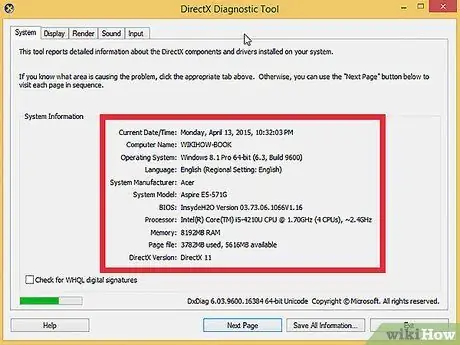
Kauj Ruam 1. Nco ntsoov tias koj lub khoos phis tawj tuaj yeem ua haujlwm Windows XP
Koj lub khoos phis tawj yuav tsum ua tau lossis dhau qhov kev xav tau tsawg tshaj plaws los ua haujlwm Windows XP. Koj tuaj yeem tshawb xyuas koj lub khoos phis tawj cov ntaub ntawv xov xwm los ntawm kev tshuaj xyuas phau ntawv los ntawm koj lub khoos phis tawj tsim khoom, lossis los ntawm kev ua haujlwm DirectX Diagnostic ntawm lub Windows operating system uas twb muaj lawm hauv computer.
- Txhawm rau pib DirectX Diagnostic, qhib Run dialog (nias WinKey+R ib txhij), ntaus dxdiag, thiab nyem OK.
-
Yam Tsawg Yam Yuav Tsum Tau Ua
- 300 MHz Intel lossis AMD CPU
- 128 megabytes (MB) ntawm qhov system RAM
- 1.5 gigabytes (GB) ntawm qhov chaw pub dawb
- Super VGA (800x600) lossis siab dua tso saib khoom
- CD lossis DVD-ROM
- Keyboard thiab nas, lossis lwm yam cuab yeej taw tes
- Network Interface Adapter xav tau rau Internet thiab Kev Sib Txuas Network
- Daim npav suab thiab hais lus lossis lub mloog pob ntseg

Kauj Ruam 2. Nrhiav Cov Khoom Tseem Ceeb ntawm koj Windows XP
Nws tau luam tawm ntawm daim ntawv nplaum ntawm koj pob software lossis nyob ntawm lub khoos phis tawj nws tus kheej. Nws yog txoj hlua ntawm 5 pawg ua cim (5 tus cim txhua tus), sib cais los ntawm cov cim cim tseg, uas muaj 25 tus cim hauv tag nrho. Koj yuav xav tau cov khoom lag luam kom ua tiav Windows teeb tsa.
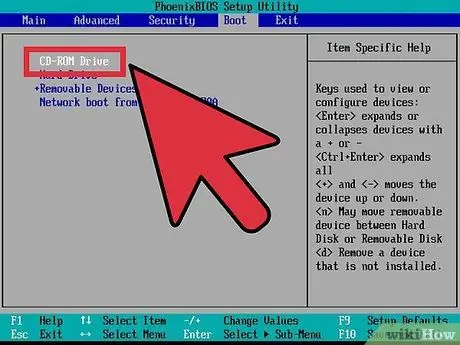
Kauj Ruam 3. Teem koj lub computer kom khau raj ntawm CD/DVD
Ua ntej tso daim CD, koj yuav tsum teeb tsa koj lub computer kom khau raj ntawm CD, tsis yog lub hard drive. Qhov no yuav siv los thauj cov Windows XP teeb tsa cov ntaub ntawv ua ntej koj lub khoos phis tawj khau raj rau hauv cov txheej txheem ua haujlwm. Koj tuaj yeem hloov qhov kev txiav txim khau raj los ntawm BOOT ntawv qhia zaub mov hauv koj lub computer BIOS.
- Txhawm rau nkag mus rau koj lub khoos phis tawj BIOS, feem ntau koj tuaj yeem nias F9 lossis DEL thaum koj lub khoos phis tawj qhib lossis thaum lub khoos phis tawj qhia koj tias koj tuaj yeem nkag rau "teeb tsa". Nyem qhov ntsuab "BIOS" txuas kom paub ntau ntxiv.
- Hauv BOOT cov ntawv qhia zaub mov, teeb tsa qhov kev txiav txim kom koj li CD/DVD-ROM tsav tau teeb tsa ua lub Koob thib 1.
- Yog tias koj tab tom txhim kho Windows XP los ntawm USB tsav, xyuas kom tseeb tias USB drive tau teeb tsa ua 1st Boot Device. Tej zaum koj yuav tsum tau ntsaws USB tsav rau hauv lub khoos phis tawj kom cov kev xaiv tshwm sim.
Ntu 2 ntawm 3: Txhim Kho Windows XP
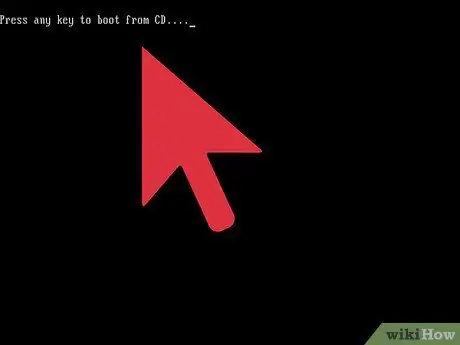
Kauj Ruam 1. Thauj lub installer
Tom qab koj tau teeb tsa khau raj, ntxig Windows XP CD rau hauv koj lub drive thiab Txuag thiab Tawm ntawm BIOS. Koj lub computer yuav rov pib dua thiab yuav pom cov lus:
Nias ib tus yuam sij rau khau raj ntawm CD
. Nias ib qho tseem ceeb ntawm cov keyboard kom pib teeb tsa program.
Teeb yuav thauj cov ntaub ntawv xav tau los pib kev teeb tsa, uas tuaj yeem siv sijhawm me ntsis. Thaum thauj khoom tiav, koj yuav raug coj mus rau Qhov Zoo Siab Txais Tos
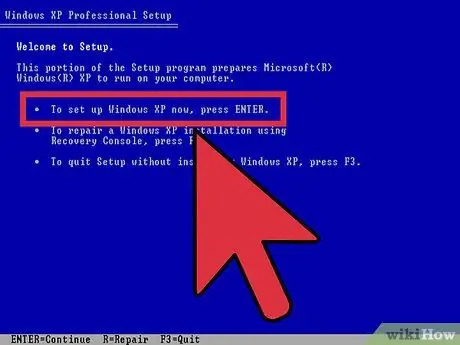
Kauj Ruam 2. Nias ENTER kom pib qhov kev teeb tsa
Tom qab thauj khoom tiav, koj yuav raug coj mus rau Qhov Zoo Siab Txais Tos. Koj yuav tau txais ntau txoj kev xaiv, tab sis yog tias koj tab tom txhim kho lossis rov nruab Windows XP, koj yuav tsum nias ENTER txhawm rau pib teeb tsa teeb tsa.
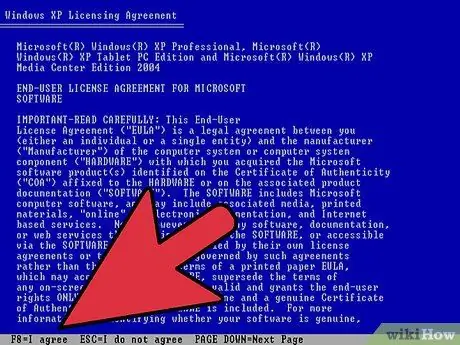
Kauj Ruam 3. Nyeem Daim Ntawv Pom Zoo Tso Cai
Daim ntawv no qhia koj txog yam koj tuaj yeem ua thiab tsis tuaj yeem ua nrog Windows, thiab koj txoj cai los ua tus neeg siv khoom. Tom qab nyeem ntawv, nias F8 txhawm rau qhia tias koj pom zoo rau cov lus.
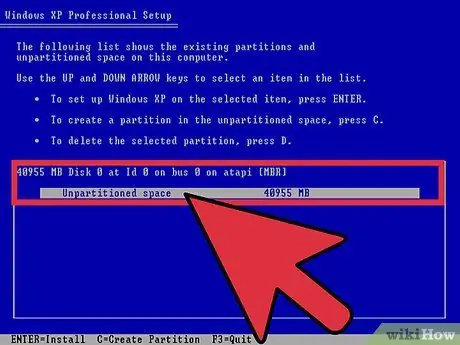
Kauj Ruam 4. Xaiv qhov muab faib uas koj xav kom nruab nrog XP
Koj yuav pom cov npe ntawm cov faib muaj nyob ntawm koj lub hard drive. Yog tias koj teeb tsa Windows XP ntawm lub hard drive tshiab, koj yuav pom tsuas yog ib qho nkag nrog lub npe "Qhov chaw sib cais." Yog tias koj lub khoos phis tawj muaj Windows lossis Linux version teeb tsa, koj yuav muaj ntau ntu.
- Txhim kho Windows XP yuav tshem tawm txhua cov ntaub ntawv ntawm kev faib koj tau xaiv. Xaiv qhov muab faib uas tsis muaj lossis muaj cov ntaub ntawv uas tsis tseem ceeb rau koj.
- Koj tuaj yeem tshem tawm koj qhov muab faib los ntawm nias "D". Qhov no yuav xa nws mus rau "Qhov chaw tsis sib cais". Cov ntaub ntawv ntawm qhov muab faib ntawd yuav ploj thaum muab faib raug tshem tawm.
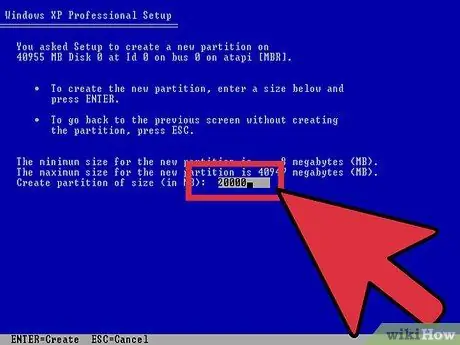
Kauj Ruam 5. Tsim qhov muab faib tshiab
Xaiv qhov chaw sib cais thiab nias "C". Qhov no yuav qhib lub vijtsam tshiab uas koj tuaj yeem teeb tsa qhov faib loj los ntawm qhov chaw muaj. Nkag mus rau qhov loj me hauv megabytes (MB) rau qhov muab faib tshiab thiab nias ENTER.
- Los ntawm lub neej ntawd, qhov muab faib yuav raug teeb tsa rau qhov siab tshaj plaws ntawm qhov chaw muaj. Tshwj tsis yog tias koj npaj yuav tsim ntau ntu, koj tuaj yeem tso lawv los ntawm lub neej ntawd.
- Windows XP xav tau yam tsawg kawg ntawm 1.5 gigabytes (1536 MB) rau kev teeb tsa cov ntaub ntawv, tab sis koj yuav xav tau ntau qhov chaw pub dawb ntau dua li rau cov haujlwm, cov ntawv, rub tawm, thiab lwm yam ntaub ntawv. 5 gigabytes (5120 MB) yog qhov pib zoo rau Windows XP, thiab ntau ntxiv yog tias koj npaj yuav nruab ntau cov haujlwm.
- Koj tuaj yeem tsim ntau qhov faib ntawm ib tus tsav. Qhov no koj tuaj yeem siv cais koj cov haujlwm los ntawm cov yeeb yaj kiab thiab suab paj nruag, lossis txhawm rau txhim kho lwm txoj haujlwm. Windows XP tsuas tuaj yeem teeb tsa ntawm ib qho kev faib cais.
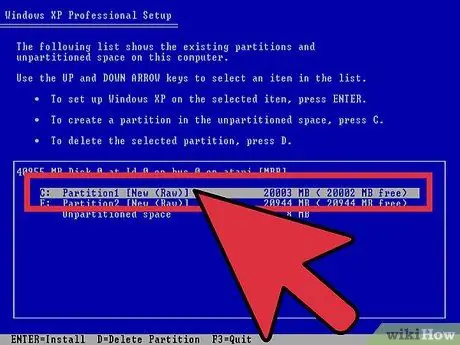
Kauj Ruam 6. Xaiv koj qhov muab faib tshiab
Thaum koj tau tsim qhov muab faib rau kev teeb tsa, koj yuav rov qab coj mus rau qhov kev xaiv muab faib ua ke. Xaiv koj qhov muab faib tshiab, feem ntau sau tias "C: Partition 1 [Raw]" thiab nias ENTER.
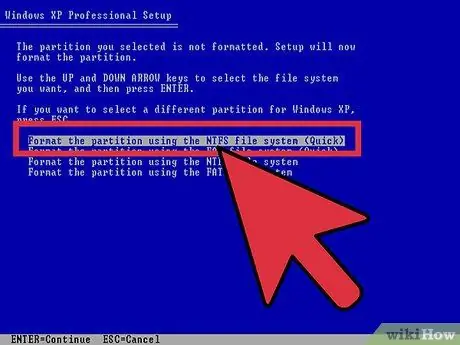
Kauj Ruam 7. Xaiv "Format the Partition using the NTFS File System" thiab nias ENTER
NTFS yog txoj hauv kev nyiam, txhawb nqa ntau qhov chaw disk ib qhov faib ntau dua li FAT, thiab muaj cov yam ntxwv ruaj ntseg ntawm qib ntaub ntawv system. NTFS tseem muaj cov txheej txheem txheej txheem txheej txheem. Tsis muaj qhov laj thawj zoo los xaiv FAT.
- Yog tias koj qhov faib me me loj dua 32 GB, koj yuav tsis raug xaiv los xaiv FAT.
- Nws tau pom zoo kom tsis txhob Ceev Faj, vim qhov no yuav hla cov txheej txheem tseem ceeb uas tshuaj xyuas lub hard drive rau qhov ua yuam kev lossis cov haujlwm tsis zoo. Nws yog qhov kev tshuaj xyuas no uas siv sijhawm ntev tshaj plaws yog tias koj ua tiav hom ntawv. Yog tias muaj qhov yuam kev disk ntawm qib lub cev, nws yeej zoo dua los nrhiav tam sim no dua tom qab.
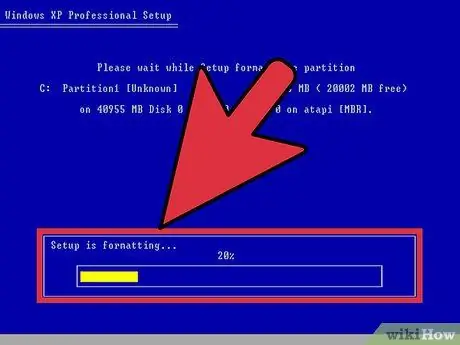
Kauj Ruam 8. Tos kom daim ntawv ua tiav
Tam sim no lub kaw lus tau muab faib ua faib. Lub sijhawm ntev npaum li cas cov txheej txheem no siv nyob ntawm qhov nrawm thiab qhov loj ntawm tus tsav. Feem ntau, qhov faib loj dua, cov txheej txheem yuav siv sijhawm ntev dua.
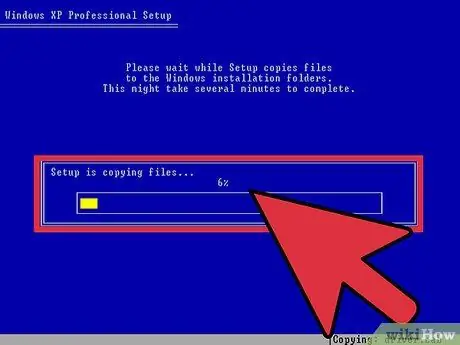
Kauj Ruam 9. Tos kom teeb tsa daim ntawv theej
Windows yuav pib luam cov ntaub ntawv los ntawm daim disk teeb tsa thiab yuav nug koj kom rov pib kho lub computer thaum cov txheej txheem tiav. Nias ENTER yog hais kom rov pib dua, lossis lub khoos phis tawj yuav rov pib dua nws tus kheej tom qab 15 vib nas this.

Kauj Ruam 10. Cia lub computer khau raj ib txwm
Koj yuav pom cov lus nug kom koj nias tus yuam sij rau khau raj ntawm CD. Tsuas yog tsis quav ntsej nws thiab tso cai rau lub khoos phis tawj txuas ntxiv khau raj los ntawm hard drive. Koj yuav pom lub logo Windows thaum teeb tsa kev teeb tsa.
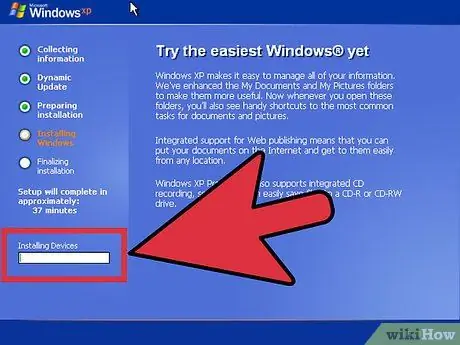
Kauj Ruam 11. Tos kom qhov kev teeb tsa ua tiav
Thaum lub Windows logo ploj mus, koj yuav pom cov npe ntawm cov kauj ruam tseem nyob ntawm sab laug ntawm lub vijtsam, thiab cov lus qhia rau kev siv windows ntawm sab xis. Lub sijhawm teeb tsa ntxiv yuav tshwm nyob hauv qab cov npe ntawm cov kauj ruam ntxiv.
Nws yog qhov ib txwm ua rau lub vijtsam flicker, qhib thiab tawm, lossis hloov qhov loj me thaum lub sijhawm txheej txheem no
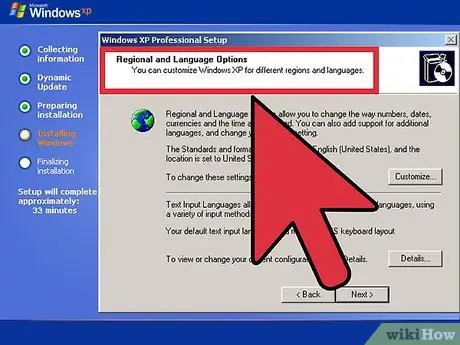
Kauj Ruam 12. Xaiv koj cov lus thiab thaj chaw
Thaum lub sijhawm txheej txheem teeb tsa lub qhov rooj sib tham yuav tshwm sim, nug koj kom xaiv thaj chaw teeb tsa. Xaiv qhov chaw uas haum koj cheeb tsam. Nyem rau Next khawm thaum koj ua tiav.
Sau lub npe tag nrho yog tias koj xav tau. Qhov no yuav raug teeb tsa ua "tus tswv" ntawm Windows, thiab yuav txuas nrog qee yam, xws li Kev Tsim Ntawv
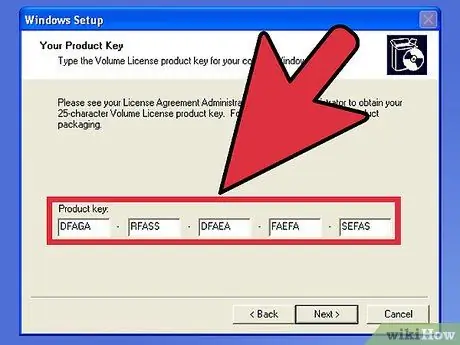
Kauj Ruam 13. Nkag mus rau Koj Cov Khoom Tseem Ceeb
Koj yuav tsis tuaj yeem ua tiav cov txheej txheem teeb tsa yam tsis muaj tus yuam sij Khoom Siv. Nyem "Tom ntej" txuas ntxiv.
Qee lub khoos phis tawj Windows yuav tsis nug txog Cov Khoom Tseem Ceeb kom txog thaum kev teeb tsa tiav
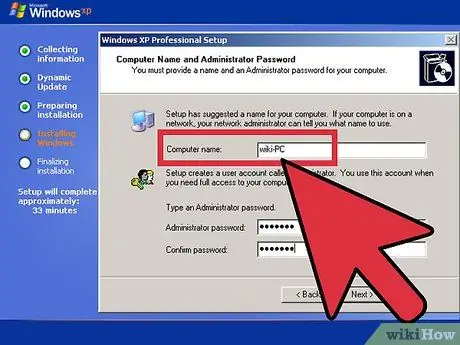
Kauj Ruam 14. Qhia koj lub computer lub npe
Qhov no yuav yog lub npe uas sawv cev rau lub khoos phis tawj ntawm lub network. Windows txiav txim siab lub npe tsis raug, tab sis koj tuaj yeem hloov nws mus rau qhov koj nyiam. Koj tseem tuaj yeem hais qhia tus password rau Tus Thawj Coj Tus account. Qhov no yog nyob ntawm yeem, tab sis pom zoo rau cov khoos phis tawj pej xeem.
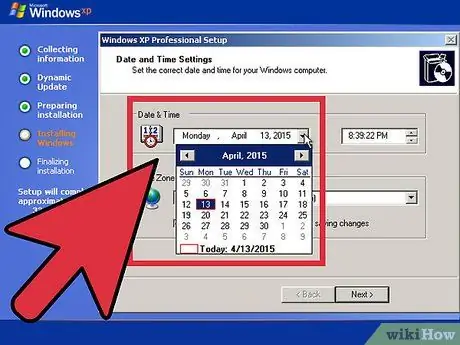
Kauj Ruam 15. Xaiv koj lub sijhawm
Nco ntsoov tias hnub/sijhawm raug. Nyem "Tom ntej" txuas ntxiv.
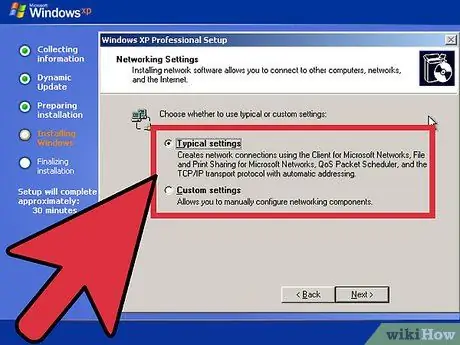
Kauj Ruam 16. Xaiv koj lub network teeb tsa
Yuav luag txhua tus neeg siv uas muaj Windows XP teeb tsa ntawm lawv lub tsev lossis khoos phis tawj ntiag tug tuaj yeem tawm "Cov Chaw Zoo" xaiv rau Network Teeb. Yog tias koj tab tom txhim kho Windows XP hauv cov tuam txhab lossis ib puag ncig kev kawm, sab laj nrog koj tus thawj tswj hwm kab ke, txawm hais tias Cov Chaw Zoo li feem ntau yuav tseem ua haujlwm.
- Hauv lub qhov rai tom ntej, cov neeg siv feem ntau tuaj yeem xaiv "Tsis yog, lub khoos phis tawj no tsis nyob hauv lub network, lossis nyob hauv lub network uas tsis muaj tus sau." Yog tias koj nyob hauv chaw teeb tsa kev lag luam, nug tus thawj tswj hwm qhov system uas koj yuav tsum xaiv.
- Feem ntau koj tuaj yeem tawm ntawm pawg ua haujlwm lub npe teeb tsa los ntawm lub neej ntawd.
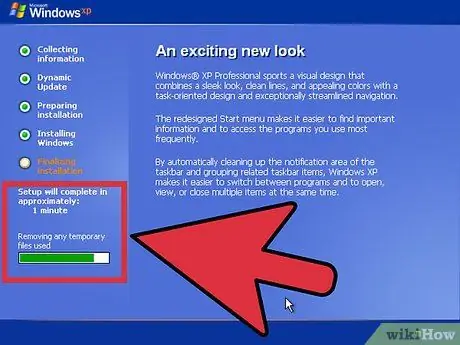
Kauj Ruam 17. Tos kom qhov kev teeb tsa ua tiav
Qhov no yuav tsum tsuas yog siv ob peb feeb, thiab lub khoos phis tawj yuav rov pib dua thaum kev teeb tsa tiav. Tom qab lub computer rov pib dua, koj yuav raug coj mus rau Windows XP desktop. Txij ntawm no mus, kev teeb tsa tiav, txawm hais tias tseem muaj qee qhov haujlwm yuav tsum tau ua ua ntej Windows tuaj yeem siv tau.
Ntu 3 ntawm 3: Ua tiav Kev Txhim Kho
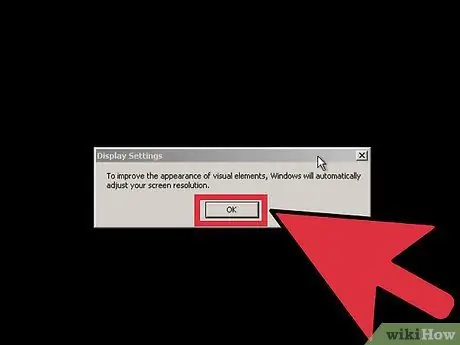
Kauj Ruam 1. Teem koj cov zaub nyiam
Tom qab Windows thauj khoom, koj yuav raug ceeb toom tias Windows yuav cia li teeb tsa koj cov zaub. Nyem OK kom pib teeb tsa. Koj lub vijtsam yuav nyem ob peb zaug, tom qab ntawd koj yuav raug nug yog tias koj tuaj yeem pom lub npov uas tshwm.
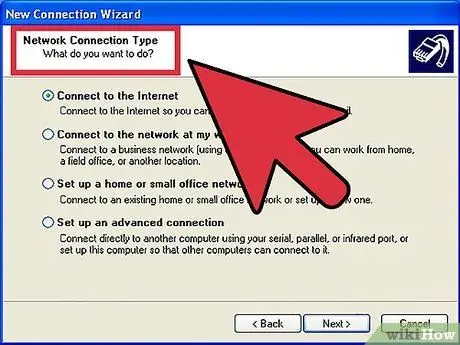
Kauj Ruam 2. Teeb koj qhov kev nyiam txuas
Yog tias koj lub khoos phis tawj txuas nrog internet, xaiv koj hom kev txuas. Nias Next mus txuas ntxiv.
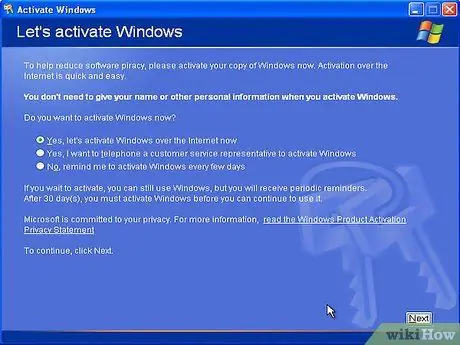
Kauj Ruam 3. Qhib koj daim ntawv Windows
Yog tias txuas nrog Internet, Xaiv "Qhib Tam Sim No." Windows yuav txuas mus rau lub server qhib thiab tau txheeb xyuas qhov tseeb ntawm koj daim ntawv Windows. Yog tias koj tsis tau nkag mus rau koj Cov Khoom Tseem Ceeb, koj yuav tsum nkag mus tam sim no.
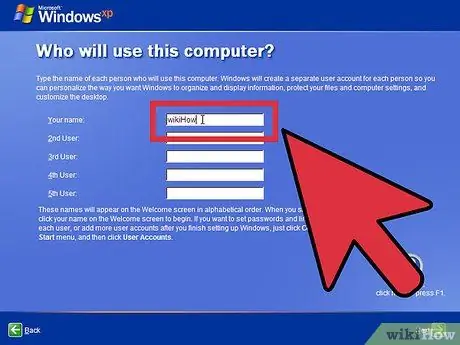
Kauj Ruam 4. Tsim Tus Neeg Siv
Tom qab Cov Txheej Txheem Ua Haujlwm, lub qhov rai yuav tshwm sim uas koj tuaj yeem siv los xaiv tus neeg siv rau lub khoos phis tawj. Sau koj lub npe, thiab cov npe ntawm lwm tus neeg uas yuav siv lub khoos phis tawj. Nias Next mus txuas ntxiv.
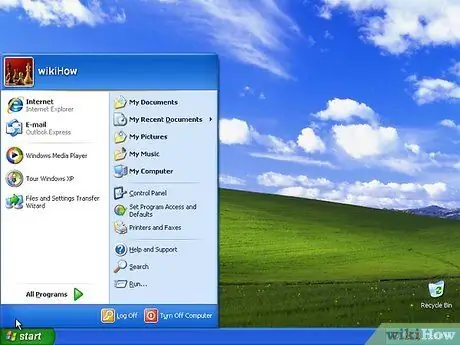
Kauj Ruam 5. Pib siv Windows
Tam sim no koj yuav pom Windows XP Desktop los ntawm lub neej ntawd. Nyab xeeb! Muaj ob peb yam uas koj yuav tsum tau ua tam sim no kom tau txais koj lub Windows ua haujlwm zoo:
- Nruab ib tus tsav tsheb uas koj xav tau rau koj lub khoos phis tawj khoos phis tawj.
- Nruab ib qho program tiv thaiv kab mob yog tias koj txuas nrog internet.
- Teem lub BIOS kom rov pib dua los ntawm lub hard drive hloov pauv ntawm CD.
Lub tswv yim
- Kev teeb tsa feem ntau siv sijhawm li 15 txog 40 feeb nyob ntawm qhov nrawm ntawm koj lub kaw lus. Nws yog lub tswv yim zoo kom nyob ze koj lub khoos phis tawj, vim thoob plaws kev teeb tsa, koj yuav raug nug txog yam xws li Lub Sijhawm thiab Network teeb tsa.
- Yog tias koj ntsib teeb meem nrog kev teeb tsa, Windows teeb tsa yuav muab cov ntaub ntawv qhia txog kev ua yuam kev uas tshwm sim, uas tuaj yeem pab txiav txim siab qhov ua rau. Txheeb xyuas qhov teeb meem ntawm Microsoft lub vev xaib kom pab nrog teeb meem teeb tsa dav dav.
- Tsis txhob hnov qab teeb tsa lub hauv paus pib hauv koj li BIOS. Ntawm cov kab ke qub, BIOS tau teeb tsa los nyeem Floppy, HDD thiab tom qab ntawd CD-ROM. Koj yuav tsum teeb tsa lub hauv paus tseem ceeb txhawm rau thauj CD-ROM ua ntej Floppy thiab HDD.
Ceeb toom
- Tsis txhob sim teeb tsa Windows ntawm lub kaw lus uas tsis ua tau raws qhov xav tau yam tsawg kawg nkaus.
- Qee cov neeg siv uas tau teeb tsa Windows XP los ntawm daim disk nrog Service Pack 2 lossis qis dua tau ntsib teeb meem nyob rau theem pib ntawm kev teeb tsa ntawm cov khoos phis tawj niaj hnub, ua rau rov ua haujlwm dua, lossis Blue Screen Error (BSOD). Qhov no yog vim qee qhov tsis muaj cov tsav tsheb rau SATA nyuaj tsav. Txhawm rau kho qhov no, tus neeg siv yuav tsum suav nrog cov tsav tsheb ntawm daim ntawv theej ntawm CD teeb tsa, lossis tso cov tsav tsheb xav tau ntawm lub floppy disk thiab ntxiv lawv rau hauv cov npe teeb tsa tus kheej.
- Nco ntsoov qhib Windows tsis pub dhau 30 hnub ntawm kev teeb tsa, txwv tsis pub lub kaw lus yuav tsis tso cai rau koj nkag mus rau Windows kom txog thaum kev ua kom tiav.
- Koj tuaj yeem nruab Windows ntau dua ib zaug ntawm ib qho kev faib, tab sis qhov no tuaj yeem ua rau koj lub khoos phis tawj tsis ruaj khov yav tom ntej. Rub tawm software xws li Partition Magic 8, kom nyab xeeb faib lub zog tsav mus rau ntau qhov faib.







